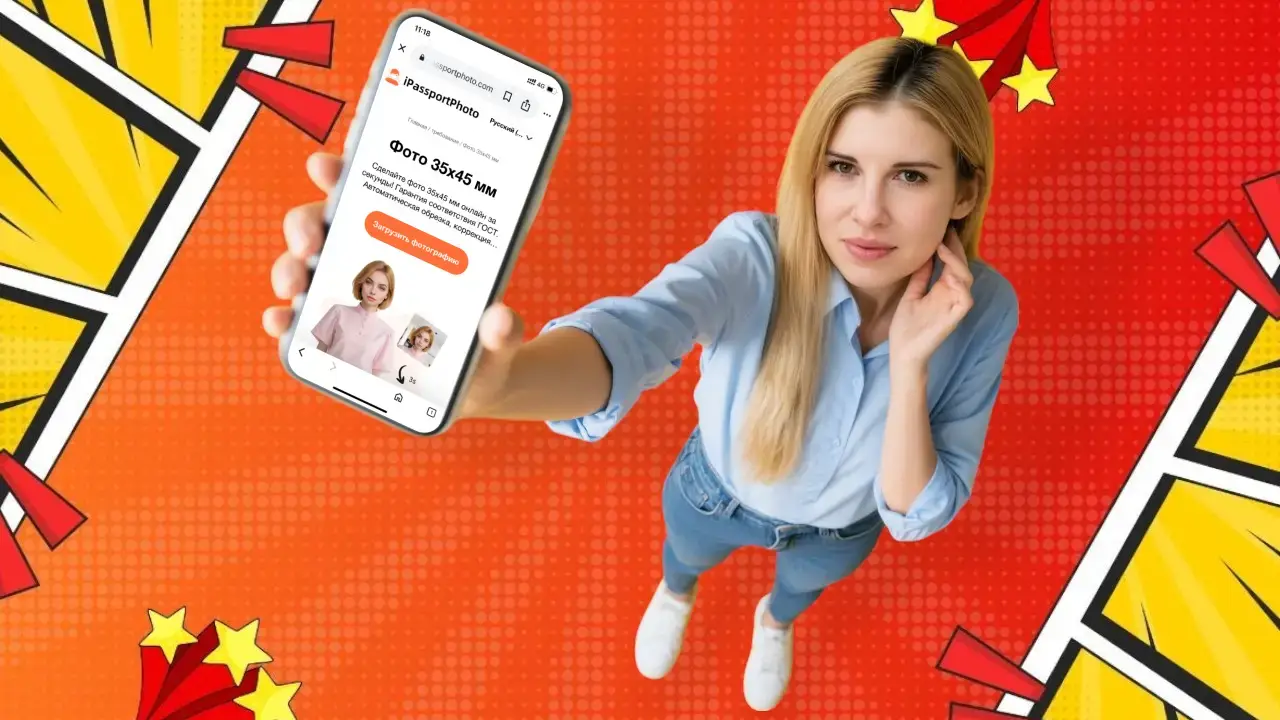Фото 35 на 45 мм — это неотъемлемая часть любого документа: паспорта, визы, водительского удостоверения или студенческого билета. Большинство организаций и посольств строго требуют соблюдения этого размера, и даже малейшее отклонение может привести к отказу в приеме документов.
Раньше для получения такого фото приходилось записываться в фотоателье, теряя время и деньги. Но сегодня сделать фото 35 на 45 можно самостоятельно, прямо дома — достаточно иметь телефон или камеру, компьютер и доступ в интернет. В этом руководстве мы расскажем, как подготовить снимок, отредактировать его и распечатать, чтобы он полностью соответствовал всем требованиям.
Требования к фотографии формата 35х45 мм
Перед тем как начать создание фото, важно понять, какие критерии он должен соответствовать. Незнание этих правил — частая причина отказов в документах.
Размер
Точный размер — 35 мм в ширину и 45 мм в высоту. Чтобы понять, как это переводится в цифровые единицы, посмотрите таблицу:
| Единица измерения | Значение для фото 35×45 мм |
|---|---|
| Миллиметры | 35 (ширина) × 45 (высота) |
| Дюймы | 1.38 × 1.77 |
| Пиксели (300 DPI) | 413 × 531 |
| Пиксели (600 DPI) | 827 × 1063 |
Примечание: Рекомендуемое разрешение — 300 DPI (точки на дюйм), так как оно обеспечивает достаточную четкость для печати и онлайн-подготовки документов.
Фон
Требуется однотонный светлый фон: белый или светло-серый. Пятна, линии или рисунки на фоне недопустимы — это сразу же вызовет замечания проверяющих.
Композиция
Лицо должно занимать 70-80% кадра. Верхняя часть головы (волосы) должна быть на расстоянии 2-4 мм от верхней границы фото, а подбородок — 10-15 мм от нижней. Глаза должны быть расположены примерно посередине кадра.
Качество изображения
Фото должно быть резким, без размытостей, теней на лице или фоне, бликов на очках (если они есть) и эффекта «красных глаз». Цвет должен соответствовать естественному оттенку кожи.
Актуальность
Фотография должна быть сделана не позднее 6 месяцев до подачи документов. Это правило связано с возможными изменениями внешности (прически, борода, очки и т.д.).
Способ 1: Использование онлайн-редакторов и сервисов
Онлайн-инструменты — это самый быстрый и удобный способ создать фото 35×45 мм. Они не требуют установки программ, автоматически подстраиваются под требования разных стран и документов, и проверяют снимок на соответствие стандартам.
Пошаговая инструкция на примере iPassportPhoto
Сервис iPassportPhoto специализируется на подготовке паспортных и визовых фотографий, и его алгоритмы точно соответствуют требованиям российских и международных организаций. Вот как с ним работать:
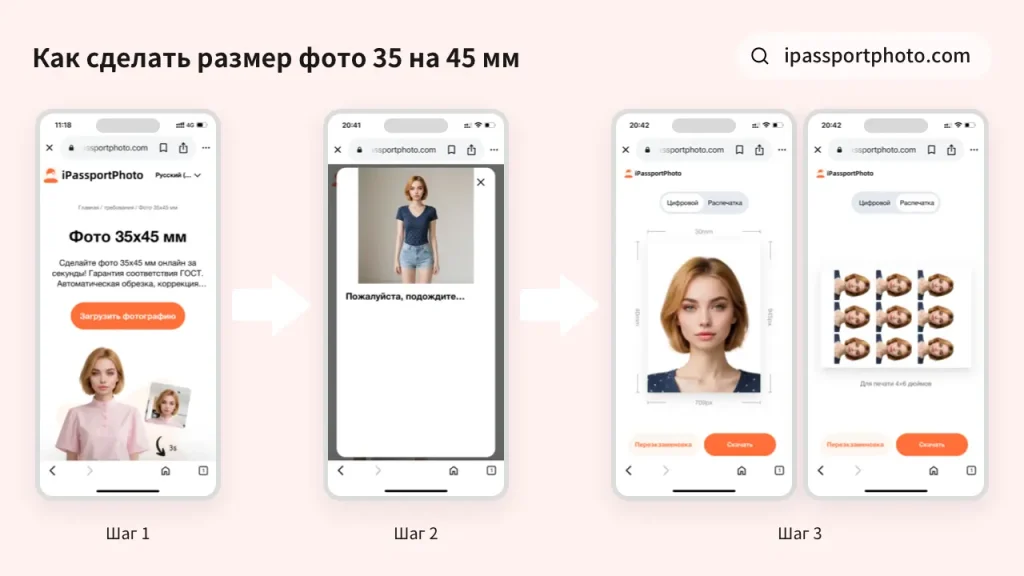
- Загрузите фотографию: Можно использовать снимок с телефона или камеры. Лучше выбрать свежее фото (не старше 6 месяцев) с хорошим освещением.
- Отредактируйте кадр: Сервис предложит умные направляющие — расположите лицо так, чтобы оно помещалось в выделенную область (глаза на уровне линий, подбородок не выходил за границы).
- Проверка на соответствие: Система автоматически проверит фон (заменит его на светлый, если нужно), убедится в правильных пропорциях и качестве. Если есть ошибки, вы получите подсказки, как исправить их.
- Скачайте готовый файл: После проверки сохраните фото в формате JPEG или PNG. Файл будет готов для печати или онлайн-подготовки документов (например, при подаче визы через портал МИД).
Альтернативные онлайн-сервисы
Если хотите попробовать альтернативы, обратите внимание на Passport Photo Online (удобный интерфейс) или ID Photo Maker (много шаблонов). Но iPassportPhoto выделяется автоматической проверкой и простотой — идеально для новичков!
Способ 2: Редактирование на компьютере с помощью программ
Если у вас есть опыт работы с графическими редакторами, вы можете подготовить фото 35×45 мм на компьютере. Рассмотрим шаги для популярных программ.
Adobe Photoshop
Этот профессиональный редактор подходит для точной настройки параметров:
- Откройте снимок в Photoshop (файл → Открыть).
- Выберите инструмент «Кадрирование»
- В верхней панели настроек введите параметры: Ширина»35 mm», Высота»45 mm», Разрешение «300 пикселей/дюйм».
- Переместите рамку кадрирования так, чтобы лицо было расположено по правилам композиции (глаза посередине, верхняя часть головы на расстоянии 2-4 мм от края).
- Если фон не подходит, замените его: используйте инструмент «Ластик» или выделите фон с помощью «Магической палочки», затем залейте его белым цветом.
- Сохраните фото: Файл → Сохранить как → формат JPEG, качество 8-10 (чтобы сохранить четкость и небольшой размер файла).
Бесплатные альтернативы
Если Photoshop вам не доступен, используйте бесплатные программы:
- GIMP: Откройте фото → Выберите инструмент «Кадрирование» → В настройках укажите размер 35×45 мм и разрешение 300 DPI → Обрежьте → Сохраните в JPEG.
- Paint.NET: Откройте снимок → Инструменты → Изменить размер → Установите разрешение 300 DPI → Инструменты → Кадрировать → Выделите область 35×45 мм → Сохраните.
Как правильно распечатать фото 35х45 мм
Готовый цифровой файл — это половина дела. Теперь нужно распечатать его так, чтобы размер остался точным 35×45 мм, а качество не пострадало.
Подготовка к печати
Чтобы сэкономить бумагу, разместите несколько фотографий на одном листе. Стандартный формат фотобумаги — 10×15 см (4×6 дюймов). На таком листе поместится до 4 фото 35×45 мм (расположите их в два ряда по два).
Печать дома
Если у вас есть фотопринтер:
- Выберите специальную фотобумагу (глянцевая или матовая, плотность 170-200 г/м²).
- В настройках принтера укажите:
- Тип бумаги: «Фотобумага»
- Качество печати: «Высокое» или «Фотографическое»
- Размер листа: 10×15 см
- Проверьте предварительный просмотр, чтобы убедиться, что фото не искажено (не стянуто или не растянуто).
Печать в фотосалоне/копицентре
Если нет фотопринтера, сохраните готовый файл на флешку или отправьте по электронной почте. При обращении к сотруднику обязательно укажите:
- «Нужно распечатать фото размером 35×45 мм, без изменения пропорций».
- Убедитесь, что сотрудник использует разрешение 300 DPI и фотобумагу (не офисную бумагу).
Частые ошибки и как их избежать
Даже опытные пользователи иногда допускают простые ошибки. Вот что стоит проверить перед отправкой документов:
- Неправильные пропорции: Если при кадрировании вы не указали точные размеры (35×45 мм), фото может получиться вытянутым или сжатом. Используйте онлайн-сервисы или указывайте параметры вручную в редакторах.
- Неподходящий фон: Тёмный или пестрый фон — основная причина отказа. Лучше сразу снимать на белом фоне (например, со стеной) или использовать инструменты замены фона в ipassportphoto.com.
- Тени на лице или фоне: Снимайте фото при равномерном освещении (например, у окна в дневное время, но не под прямым солнцем). Тени создают размытость и искажают контуры.
- Низкое качество исходного снимка: Если исходное фото размыто или слишком темное, редактирование не спасет situation. Лучше сделать новый снимок с хорошим освещением и резкостью.
- Неправильные настройки печати: При печати на домашнем принтере проверяйте, что «масштаб» установлен на 100% (не «подогнать под лист»). Иначе фото уменьшится или увеличится.

Сделать фото размером 35 на 45 мм дома — проще простого! Онлайн-сервисы и программы позволяют быстро получить снимок, который подойдет для любых документов. Хотите гарантированный результат без лишних хлопот?
Попробуйте iPassportPhoto — этот сервис сделает все за вас. Создайте свое идеальное фото прямо сейчас!